iStonsoft Video Downloader下载视频的方法
iStonsoft Video Downloader这款软件是一款非常好用的视频下载工具,可以帮助用户在电脑中下载一些视频文件,用户将视频文件的链接粘贴到软件之后就可以开始解析下载视频了,并且还可以进行多次视频下载,这样就帮助用户解决了一些视频无权下载的问题,想必有很多用户都会需要用到这个功能,只是没有使用过iStonsoft Video Downloader这款软件,那么在接下来的教程中小编就跟大家分享一下使用它来下载视频的具体操作方法吧,感兴趣的朋友不妨一起来看看。

方法步骤
1.首先第一步我们打开软件之后,在软件界面上方找到New Task这个选项,点击之后打开新建任务界面。
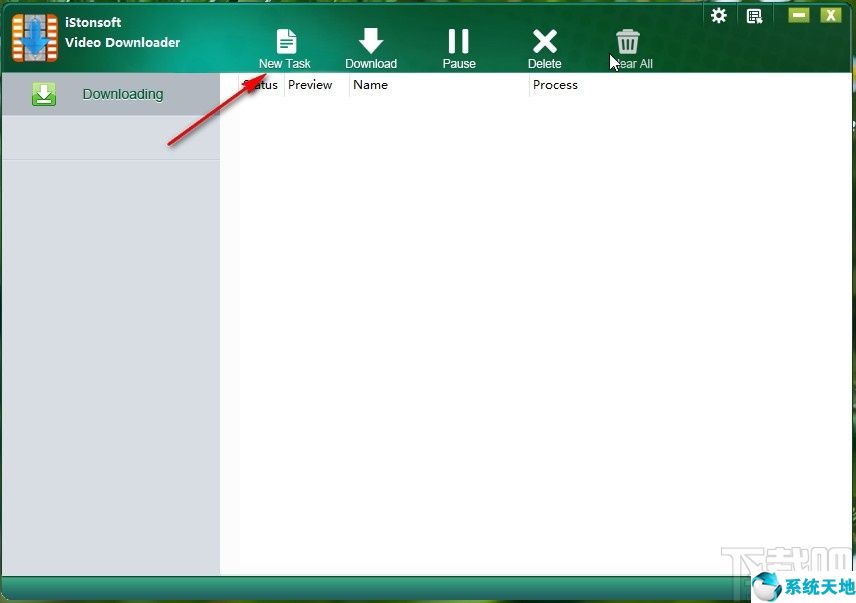
2.打开这个新建下载任务的界面之后,我们在界面中可以看到有输入视频地址的输入框,我们将地址粘贴保存到其中。
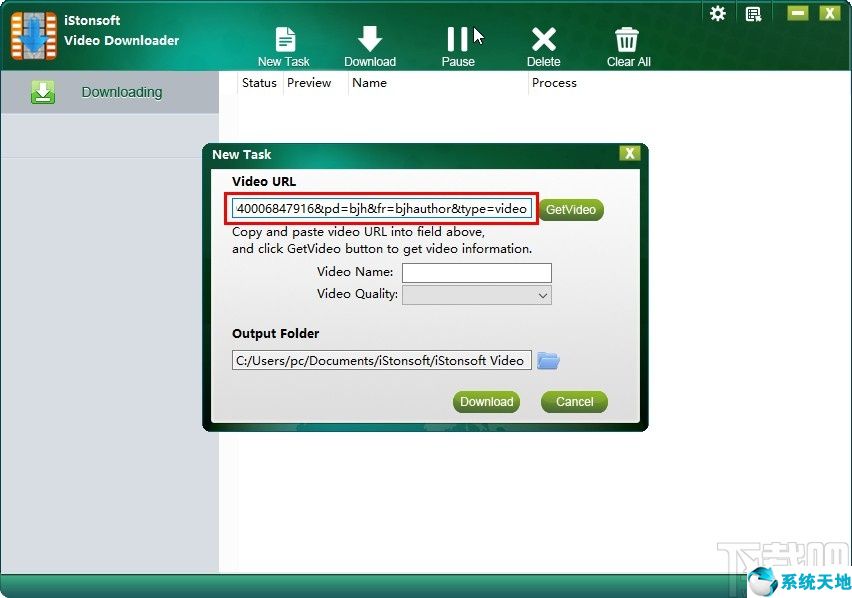
3.粘贴想要下载的视频网页地址之后,我们点击下方输出路径右边的文件夹图标,打开选择输出路径的界面,选择之后点击确定按钮。
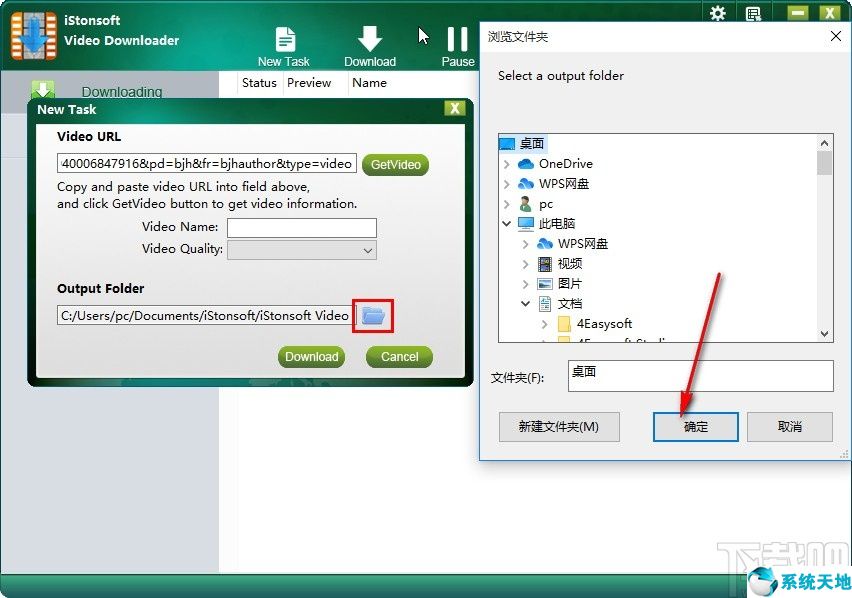
4.点击这个确定按钮之后,下一步我们就可以点击这个下载任务界面中的GetVideo按钮来扫描解析链接中的视频文件了。
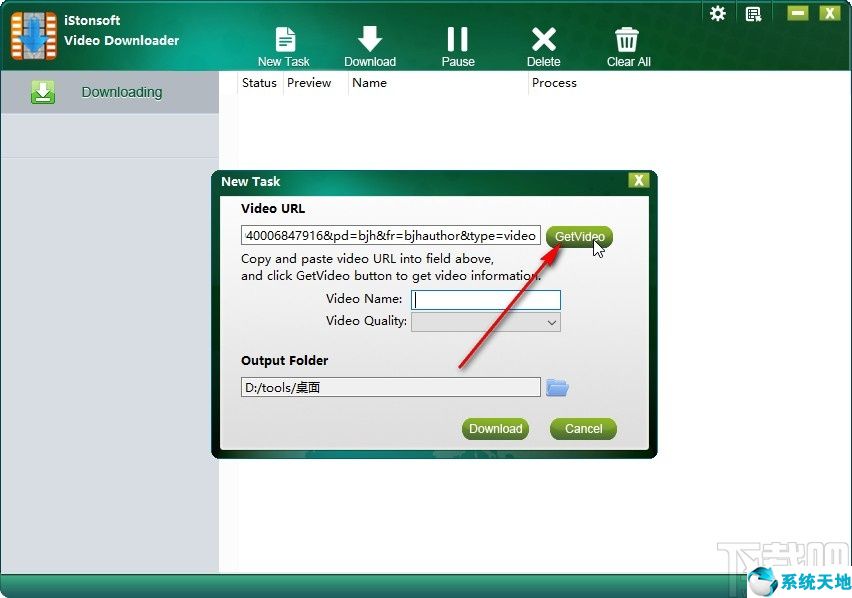
5.解析完成之后我们可以看到视频的名称和选择清晰度,如下图中所示,然后点击下方的Download这个下载按钮即可开始下载视频。
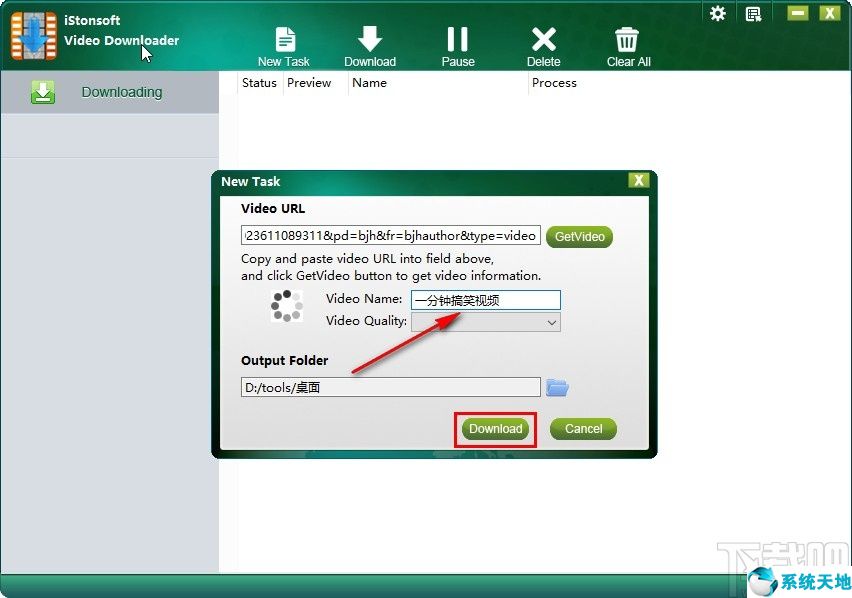
6.开始下载视频之后我们在软件主界面左边可以看到下载进度,点击上方的Download下载按钮可以切换到查看下载内容的界面。

使用上述教程中的操作方法我们就可以通过iStonsoft Video Downloader这款软件下载视频了,还不知道要怎么操作的朋友可以试一试这个方法,希望能帮到大家。